Autorius:
Eugene Taylor
Kūrybos Data:
12 Rugpjūtis 2021
Atnaujinimo Data:
11 Gegužė 2024
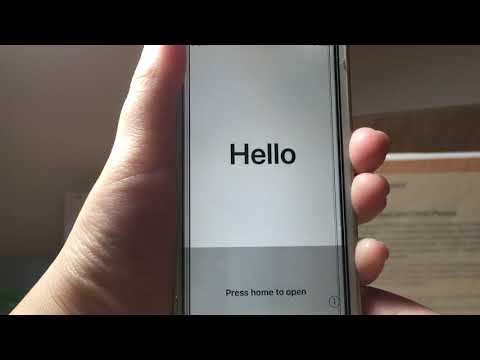
Turinys
Šiame straipsnyje sužinosite, kaip suaktyvinti naujo ar naudoto „iPhone“ SIM kortelę. Perskaitykite jį, kad sužinotumėte, kaip jį naudoti norint skambinti ir naudotis kitomis funkcijomis.
Žingsniai
1 iš 3 dalis: „Wi-Fi“ ryšio ar korinio ryšio duomenų naudojimas
Jei būtina, įdėkite lustą į „iPhone“. Priklausomai nuo to, kaip įsigijote „iPhone“ (pavyzdžiui, jei jis yra naujas ar naudotas), gali reikėti įdėkite į prietaisą naują SIM kortelę prieš ją suaktyvindami. Jei perkate tiesiogiai iš operatoriaus, lustas jau bus įdiegtas.
- Operatorius turi suaktyvinti „iPhone“ lustą. Jei bandysite naudoti kitos įmonės SIM kortelę užrakintame įrenginyje, negalėsite jos suaktyvinti.
- Jei nusipirkote „iPhone“ iš vežėjo parduotuvės, lustas greičiausiai jau bus suaktyvintas.

Įjunkite „iPhone“. Norėdami tai padaryti, paspauskite įrenginio užrakto mygtuką, kol ekrane pamatysite baltą „Apple“ logotipą.
Pradėkite nustatyti „iPhone“. Norėdami tai padaryti, paspauskite pradžios mygtuką ir pasirinkite kalbą bei regioną.

Spustelėkite ryšio parinktį. Galite prijungti „iPhone“ prie „Wi-Fi“ tinklo (jei jau turite slaptažodį) arba spustelėti Naudokite mobiliojo ryšio duomenis aktyvuoti.- Jei pasirinksite „Wi-Fi“, turėsite įvesti tinklo slaptažodį.
- Jei pasirinksite mobiliojo ryšio duomenis, gali tekti mokėti už tai, ką suvartojate.
- Jei tik turite galimybę Prisijunkite prie „iTunes“, norėdami suaktyvinti, turėsite atidaryti programą kompiuteryje.

Palaukite, kol suaktyvinamas „iPhone“. Kai tik įrenginys prisijungs prie interneto, jis bandys įsijungti automatiškai. Šis procesas trunka keletą minučių.- Prieš pradėdami aktyvuoti, gali tekti įvesti „Apple ID“ el. Pašto adresą ir slaptažodį.
Baigkite nustatyti „iPhone“. Taigi, kai turėsite atkurti įrenginį (arba sukonfigūruoti naują), turėsite pasirinkti atsarginę kopiją, įveskite „Apple ID“ ir pakoreguokite keletą kitų nuostatų. Patekęs į užrakinimo ekraną, prietaisas bus tinkamai įjungtas ir sukonfigūruotas.
2 iš 3 dalis: „iTunes“ naudojimas
Įsitikinkite, kad „iTunes“ yra atnaujinta. Norėdami tai padaryti, spustelėkite Pagalba, viršutiniame kairiajame kampe ir Patikrinkite atnaujinimus. Tada palaukite, kol „iTunes“ tikrins atnaujinimą. Jei reikia, spustelėkite Atsisiųskite „iTunes“.
- Atnaujinę „iTunes“, kad pakeitimai įsigaliotų, turėsite paleisti iš naujo kompiuterį.
- Taip pat turite pasiekti savo „Apple ID“ paskyrą „iTunes“. Norėdami tai padaryti, spustelėkite Sąskaita, viršutiniame kairiajame ekrano kampe ir Prisijungti. Galiausiai įveskite savo el. Pašto adresą ir slaptažodį.
Įjunkite „iPhone“ ir pradėkite jį nustatyti. Tada pasirinkite kalbą ir regioną.
Spustelėkite Prisijungti prie „iTunes“. Ši parinktis pasirodys prieinamuose bevieliuose tinkluose.
- Jei nematote parinkties Prisijunkite prie „iTunes“bet Naudokite mobiliojo ryšio duomenis, spustelėkite ją, kad suaktyvintumėte „iPhone“ naudodamiesi šiais duomenimis.
Prijunkite „iPhone“ prie kompiuterio USB laidu. Prijunkite USB laido galą prie kompiuterio, o mažesnįjį - prie įrenginio „Lightning“ lizdo.
- Jei „iTunes“ dar nėra atidarytas, jis gali atsidaryti automatiškai, atsižvelgiant į jūsų sinchronizavimo nustatymus. Jei nieko neatsitiks, atidarykite jį pagal piktogramą.
Spustelėkite Nustatyti kaip naują „iPhone“ arba Atkurti atsarginę kopiją. Pasirinkite jums tinkamiausią metodą - nė vienas iš jų neturės įtakos aktyvavimo procesui.
Spustelėkite Pradėti, tada Sinchronizuoti. Taigi sinchronizuosite „iPhone“ su „iTunes“ biblioteka ir galiausiai suaktyvinsite įrenginį.
- Norint, kad procesas vyktų, reikalingas interneto ryšys.
Baigkite nustatyti „iPhone“. Taigi, jums reikės įvesti „Apple ID“, susikurti kodą ir atlikti kitus nustatymų pakeitimus. Patekęs į užrakinimo ekraną, prietaisas bus tinkamai įjungtas ir sukonfigūruotas.
3 iš 3 dalis: Trikčių šalinimas
Jei naudojamas „iPhone“, susisiekite su buvusiu savininku. Priklausomai nuo atvejo, prieš suaktyvinant įrenginį, gali tekti įvesti „Apple ID“. Tai yra „Activation Lock“ ekranas, skirtas apsaugoti vagis nuo suaktyvintų pavogtų ar pavogtų „iPhone“. Jei su ja susidursite, turėsite pasikalbėti su ankstesniu savininku, kad sužinotumėte informaciją. Tokiu atveju kitos išeities nėra.
- Jei pavyksta susisiekti su ankstesniu savininku, paprašykite jo prisijungti naudojant savo „Apple ID“ ir pašalinti įrenginį iš skyriaus „Mano įrenginiai“. Taigi jūs turėsite prieigą prie įrenginio taip, tarsi jis būtų jūsų.
Iš naujo paleiskite „iPhone“, jei gausite pranešimą „Neteisinga SIM kortelė“. Tai gali išspręsti problemą, nors klaidą gali sukelti ir kita priežastis:
- Pabandykite įjungti ir išjungti lėktuvo režimą.
- Patikrinkite, ar „iPhone“ operacinė sistema yra naujausia.
- Pabandykite išimti ir vėl įdėkite SIM kortelę.
- Patikrinkite, ar jūsų „iPhone“ atrakinta, jei naudojate kitą nei originalų nešiklio lustą. Pvz .: jei perkate įrenginį „Vivo“ ir bandote naudoti „Claro“ SIM kortelę, prieš tai turėsite atrakinti įrenginį „Vivo“.
Atkurkite „iPhone“ iš ankstesnės „iTunes“ atsarginės kopijos. Jei negalite išspręsti problemos kitu būdu, galite atkurti „iPhone“ tokiu būdu:
- Prijunkite jį prie savo kompiuterio ir atidarykite „iTunes“.
- Spustelėkite „iPhone“ lango viršuje ir spustelėkite „Atkurti iPhone“.
- Palaukite, kol „iPhone“ bus atkurtas, tada pradėkite sąrankos ir aktyvavimo procesą. Tai gali užtrukti.
Kreipkitės į savo paslaugų teikėją. Jei niekas neišsprendžia jūsų problemos, galite kreiptis į operatorių, kuris suaktyvins įrenginį.
Patarimai
- „IPhone“ suaktyvinimas gali užtrukti kelias minutes ar net valandas.
Įspėjimai
- Aktyvavę SIM kortelę ir perkėlę seną numerį, galite ištrinti kai kuriuos duomenis iš įrenginio. Prieš suaktyvindami „iPhone“, užrašykite svarbių pranešimų turinį.


